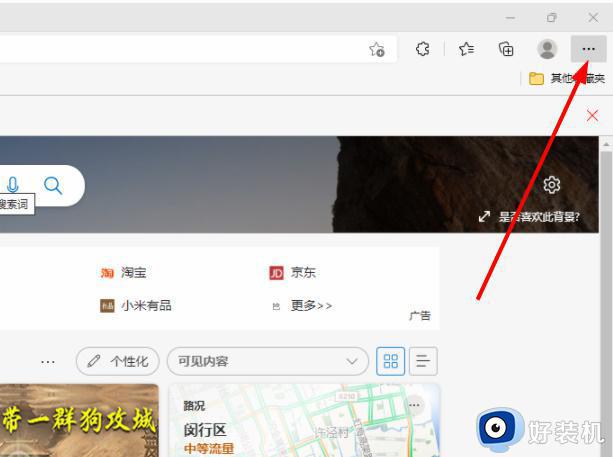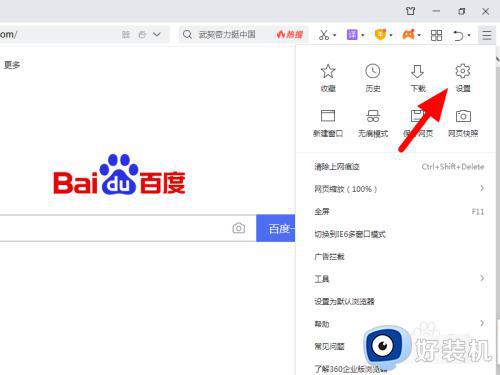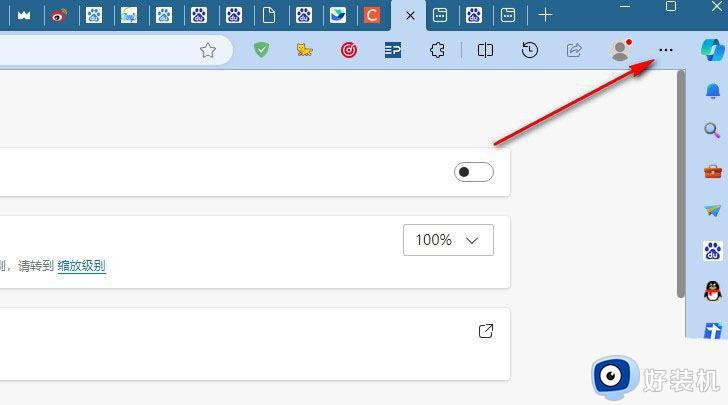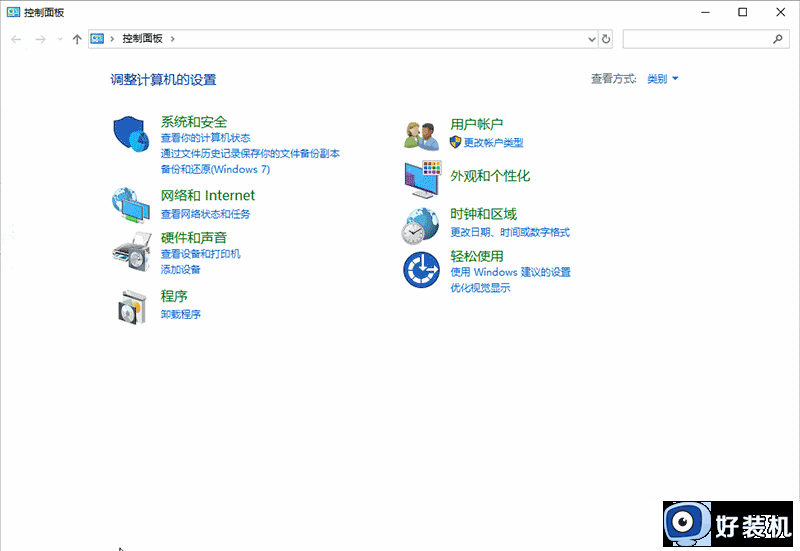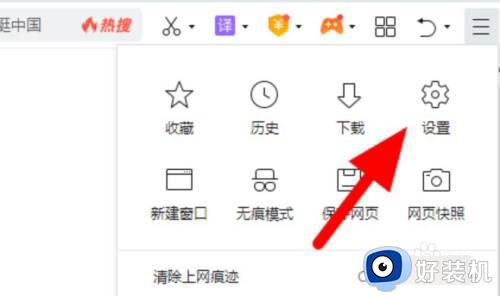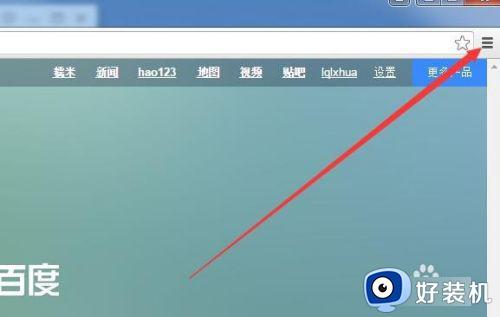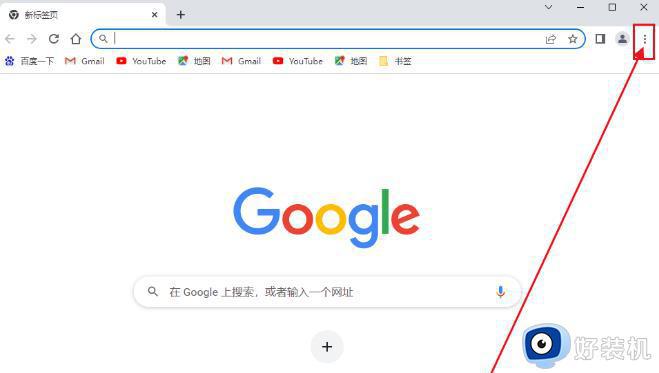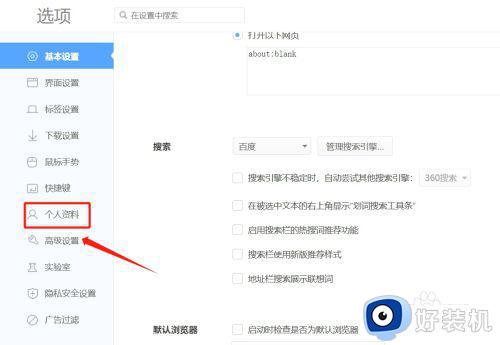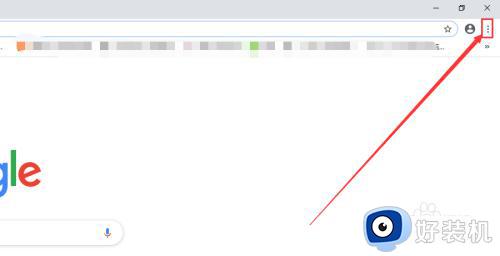edge浏览器保存的密码怎么查看 快速查看edge浏览器保存的密码
时间:2023-02-02 10:03:00作者:mei
edge浏览器是win10系统自带的,平时使用edge浏览器访问一些互联网应用注册时,edge可以自动生成密码,一些用户由于长时间没登录,所以忘记密码,那在哪里查看edge浏览器保存的密码,接下去介绍一下设置方法。
具体方法如下:
1、打开edge浏览器后,点击右上角的三个点图标;
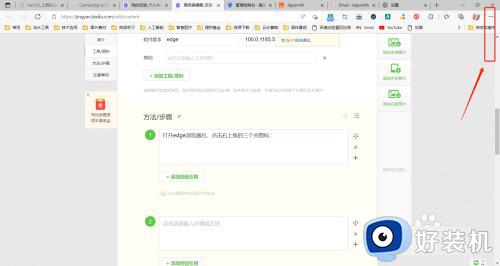
2、在弹出的菜单中,点击设置功能;
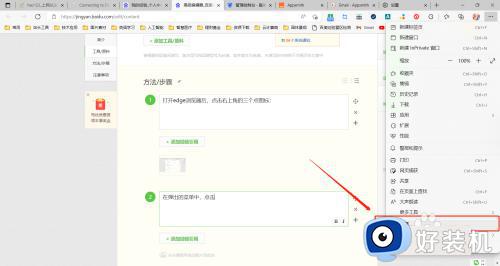
3、在打开的个人资料页面中再点击密码功能;
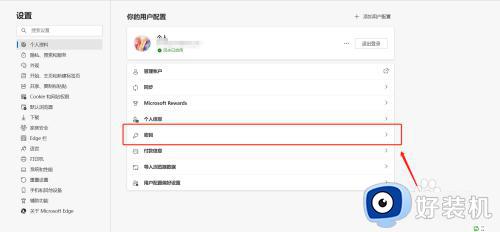
4、打开密码后,可以在搜索框中按域名查看当时保存的密码信息;
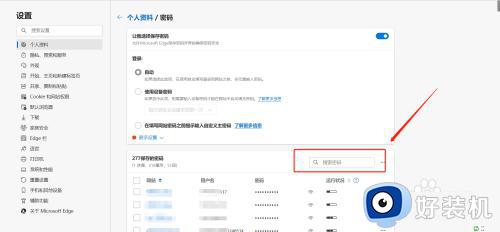
5、localhost保存的密码,在搜索框中输入local即可,在结果中点击密码后面的图标;
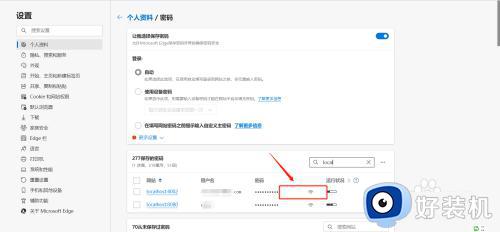
6、此时要求使用本机的PIN进行验证,输入PING;
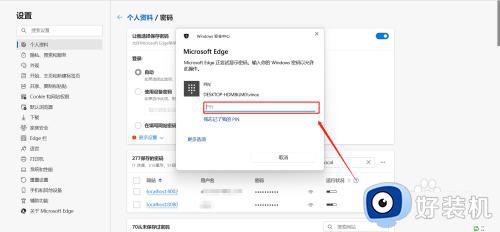
7、PING验证正确后,即可查看到当时保存的密码信息。
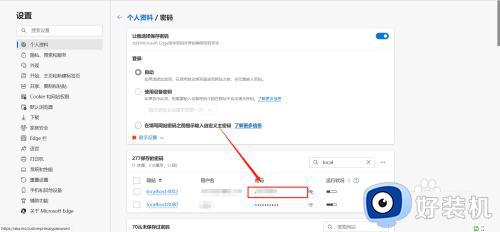
根据教程步骤设置,就能查看edge浏览器保存的密码,遇到一样故障的,一起参考教程查看。